Chociaż istnieje wiele usług e-mail, Gmail jest niewątpliwie najpopularniejszą usługą pocztową. Jest elegancki, łatwy w użyciu i oferuje kilka bardzo fajnych funkcji. Jednak nie wszystko jest w porządku, na przykład nie ma możliwości przekazania wielu wiadomości e-mail w Gmailu, a szkoda, ponieważ zdarzają się sytuacje, w których trzeba przekazać wiele wiadomości e-mail. Robienie tego jeden po drugim może być bardzo zniechęcającym zadaniem. Na szczęście istnieją sposoby przekazywania wielu wiadomości e-mail w Gmailu:
Przekaż wiele e-maili przez rozszerzenie Chrome
Możesz użyć rozszerzenia Chrome o nazwie „Multi Forward dla Gmaila”, Aby przekazać wiele e-maili. Oto kroki, aby to zrobić:
1. Najpierw zainstaluj rozszerzenie z Chrome Web Store. Po dodaniu rozszerzenia po prostu przejdź do Gmaila i zaloguj się na swoje konto.
2. Następnie, wybierz wiele e-maili ze skrzynki odbiorczej i kliknij ikonę Multi Forward które znajdziesz wraz z innymi opcjami.
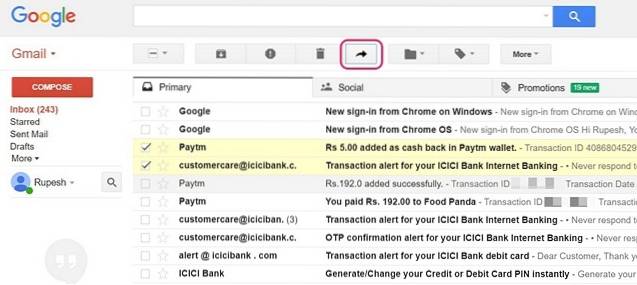
4. Następnie rozszerzenie Multi Forward do Chrome zapyta uwierzytelnij swoje konto Google. Wystarczy kliknąć „Zaloguj się„.
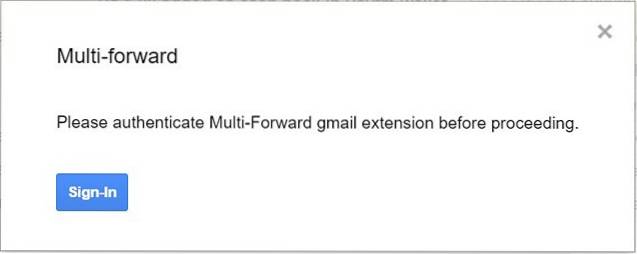
5. Będziesz musiał ponownie zalogować się na swoje konto Google i kliknąć „Dopuszczać”Na stronie uprawnień.
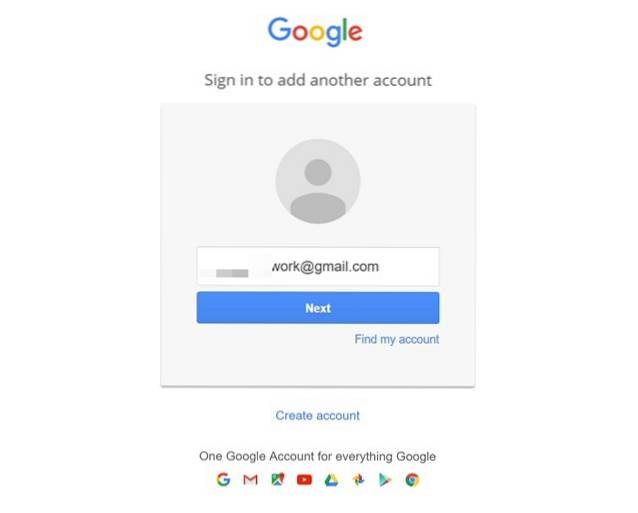
6. Po zakończeniu zobaczysz komunikat „Uwierzytelnienie powiodło się„.
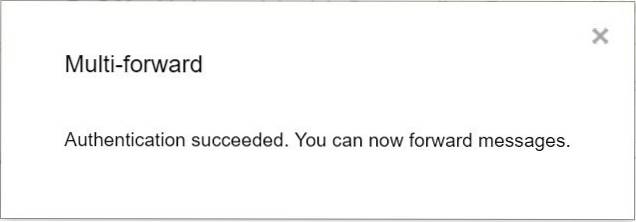
7. Wtedy możesz wybierz wiele e-maili chcesz przekazać dalej i kliknij ikonę Multi Forward. Następnie wprowadź adresy e-mail odbiorców. Możesz dodać wielu odbiorców, który jest świetny. Po wprowadzeniu adresów e-mail kliknij „Multi Forward”.
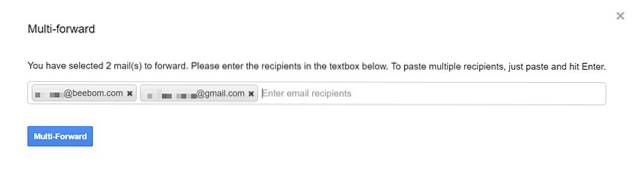
8. E-maile zostaną przesłane dalej. Proste, prawda? Proces może zająć kilka sekund, więc nie zamykaj okna.
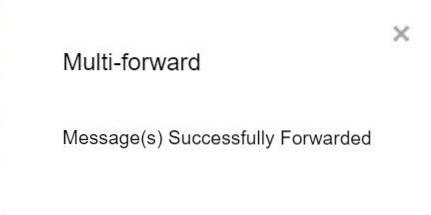
Chociaż rozszerzenie Chrome z pewnością wykonuje swoją pracę, to ogranicza przekazywanie do 100 e-maili dziennie, co stanowi ograniczenie Google. Również to nie działa na Chromebookach i kontach Google Apps.
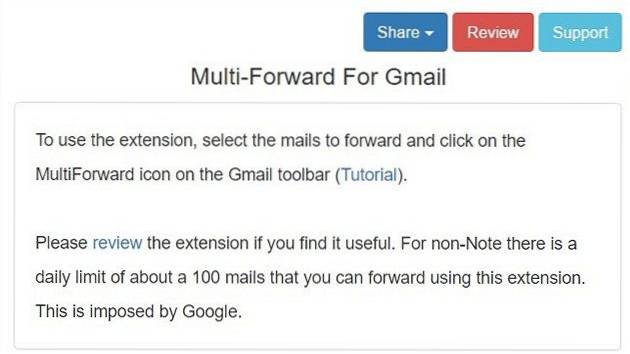
Automatycznie przesyłaj wiadomości e-mail za pomocą filtrów
Jeśli nie chcesz udzielać zewnętrznemu rozszerzeniu dostępu do swojego konta Gmail, w Gmailu istnieje natywny sposób automatycznego przekazywania wiadomości e-mail w Gmailu przy użyciu filtrów. Oto jak to zrobić:
1. Najpierw zaloguj się na swoje konto Gmail i przejdź do Ustawienia Gmaila. Na stronie Ustawienia przejdź do Karta „Przekazywanie i POP / IMAP”. Tutaj kliknij „Dodaj adres do przekazywania dalej„.
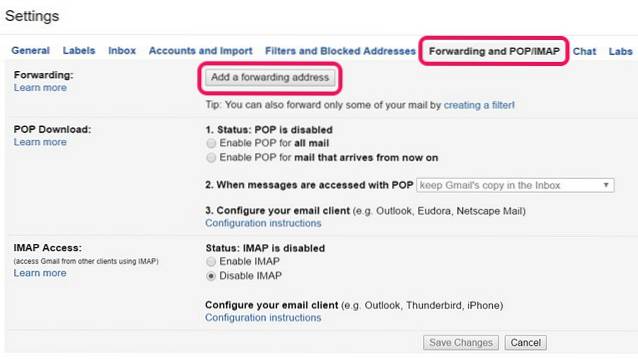
2. Następnie, wprowadź adres e-mail chcesz przekazać swoje e-maile do. ZA kod weryfikacyjny zostanie wysłany na podany adres e-mail.
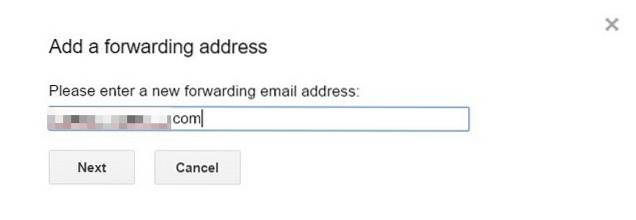
3. Wystarczy wpisać kod weryfikacyjny i kliknąć „Zweryfikować„.
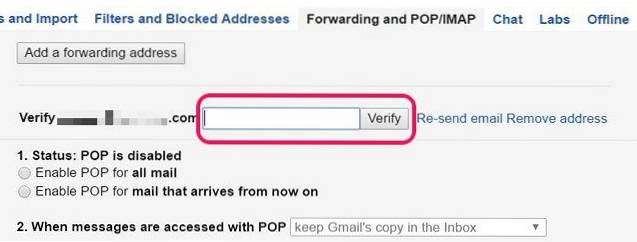
4. Następnie po prostu włącz opcję „Prześlij dalej kopię…” i kliknij opcję „tworzenie filtru„.
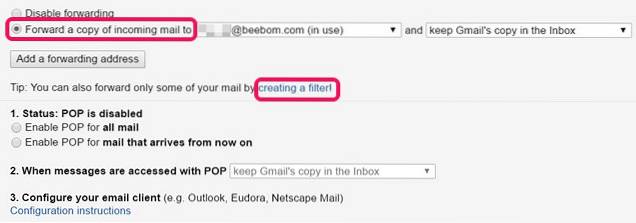
5. Tutaj możesz utworzyć filtr dla wiadomości e-mail, które chcesz automatycznie przekazywać dalej na podany adres e-mail. Na przykład, jeśli chcesz przekazywać wiadomości e-mail z określonego adresu, możesz wprowadzić ten adres e-mail w polu „Od”. Możesz także użyć określonych słów, załączników i ich rozmiaru, aby je filtrować i automatycznie przesyłać dalej. Po zakończeniu kliknij „utwórz filtr za pomocą tego wyszukiwania„.
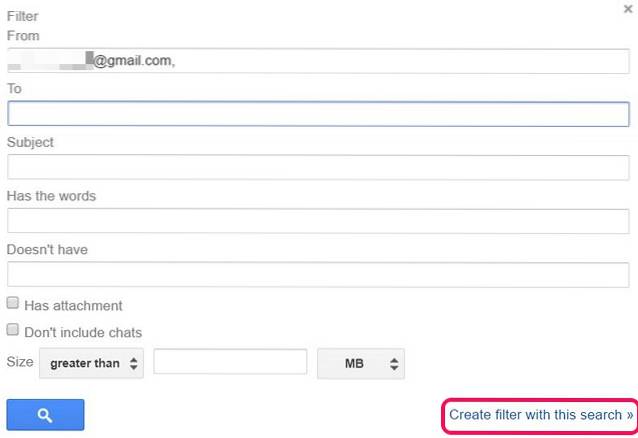
6. Na następnej stronie po prostu włącz opcję „Przekaż to do”I wybierz adres e-mail chcesz przekazywać wiadomości e-mail do. Po zakończeniu kliknij „Utwórz filtr„.
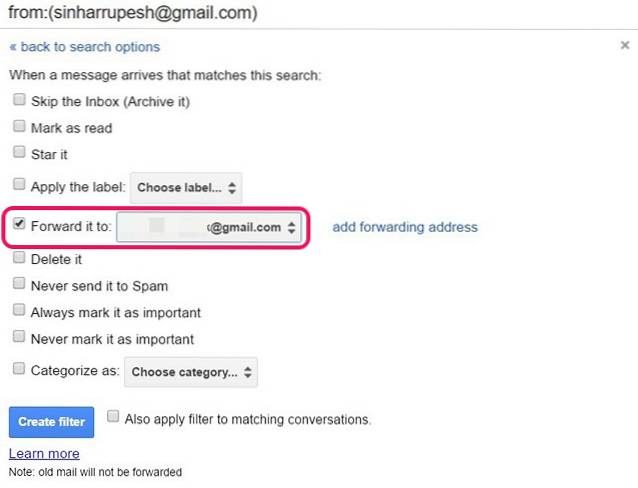
Otóż to! Będziesz teraz widzieć powiadomienie o przekierowaniu u góry skrzynki odbiorczej Gmaila przez 7 dni, aby upewnić się, że wiesz o tym.
ZOBACZ RÓWNIEŻ: Jak zablokować adres e-mail w Gmailu w przeglądarce lub na Androidzie
Przekaż wiele wiadomości e-mail w Gmailu za pomocą tych metod
Jeśli chcesz przekazać tylko kilka e-maili, możesz użyć rozszerzenia Multi Forward, ale jeśli nie chcesz przechodzić przez kłopoty związane z robieniem rzeczy ręcznie, możesz skonfigurować przekazywanie i filtry, aby zautomatyzować rzeczy w Gmailu. Tak czy inaczej, obie metody działają całkiem dobrze, więc możesz użyć tej, którą chcesz. Daj nam znać, jeśli napotkasz jakiekolwiek problemy w sekcji komentarzy poniżej.
 Gadgetshowto
Gadgetshowto



